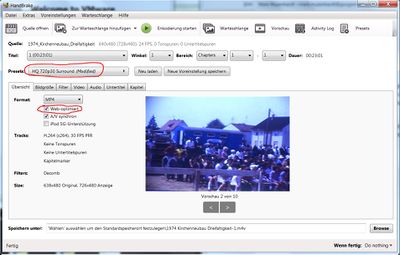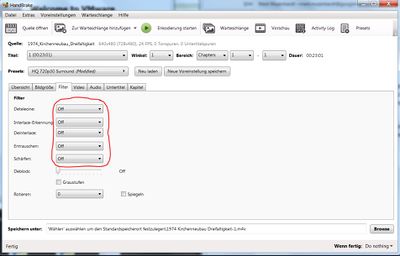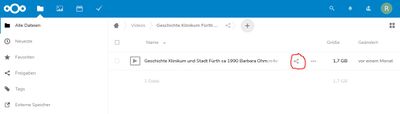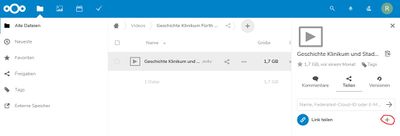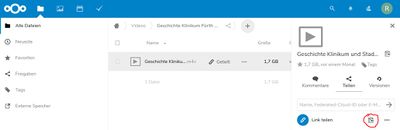Benutzer:Red Rooster/Test Video: Unterschied zwischen den Versionen
Keine Bearbeitungszusammenfassung |
(→Filter) |
||
| (10 dazwischenliegende Versionen desselben Benutzers werden nicht angezeigt) | |||
| Zeile 1: | Zeile 1: | ||
__NOTOC__ | |||
==Doku== | ==Doku== | ||
| Zeile 5: | Zeile 5: | ||
===Allgemein=== | ===Allgemein=== | ||
[[Datei:HandBrakeCommon.jpg|400px]] Das Format HQ 720p30 liefert sehr gute Ergebnisse bei akzeptabler Rechenleistung (Kodierung dauert mit einem 4-Kern Prozessor nur ein wenig länger als das Video selbst). Wichtig ist die Option "Web optimiert" einzuschalten, sonst funktioniert das Vor- und Zurück- Spulen später nicht richtig. | [[Datei:HandBrakeCommon.jpg|400px|left]] Das Format HQ 720p30 liefert sehr gute Ergebnisse bei akzeptabler Rechenleistung (Kodierung dauert mit einem 4-Kern Prozessor nur ein wenig länger als das Video selbst). Wichtig ist die Option "Web optimiert" einzuschalten, sonst funktioniert das Vor- und Zurück- Spulen später nicht richtig. | ||
<br clear=all> | |||
===Filter=== | ===Filter=== | ||
[[Datei:HandBrakeFilters.jpg|400px]] | [[Datei:HandBrakeFilters.jpg|400px|left]] Beim ersten Versuch erstmal alle Filter ausschalten, sonst verschlimmbessert man die Effekte, welche man eigentlich vermeiden möchte. Die Standard-Einstellung mit Deinterlace = Decomb sollte dann verwendet werden, wenn man starke Zeilenartefakte im Ergebnis hat. Das Deinterlacing benötigt man hauptsächlich für Videos, welche ursprünglich mal auf dem Fernseher wiedergegeben werden sollten und deshalb die Zeilen- oder Kamm- Artefakte beinhalten. | ||
<br clear=all> | |||
==Upload== | |||
Wenn das Video fertig transkodiert ist, muss es in die Nextcloud hochgeladen werden. Dort kann man einen Permalink auf die Datei setzen, sich diesen kopieren und wie oben gezeigt in den Videoplayer einbinden. | |||
===Freigabe=== | |||
[[Datei:CloudLink1.JPG|400px|left]] Zunächst ist das Icon "Teilen" anzuklicken. Darauf erscheint rechts eine Eigenschafts-Seite dieser Datei, in dem der Link erstellt werden kann. | |||
[[Datei:CloudLink2.JPG|400px|left]] | |||
[[Datei:CloudLink3.JPG|400px|left]] | |||
<br clear=all> | |||
===Einbinden=== | |||
Am Ende ist der Link in einen Wiki-Artikel einzubinden. An den kopierten Link aus der Cloud ist "/download" anzuhängen, damit der Video-Player es auch abspielt. Der einzubindende Befehl lautet: | |||
<nowiki> | |||
{{VideoPlayer||https://cloud.fuerthwiki.de/index.php/s/ZkpYijJcWEowPyb/download}} | |||
</nowiki> | |||
==Beispiele== | |||
{{VideoPlayer||https://cloud.fuerthwiki.de/index.php/s/ZkpYijJcWEowPyb/download}} | |||
{{VideoPlayer||https://cloud.fuerthwiki.de/index.php/s/KYeRJBniijbRHjY/download}} | |||
Aktuelle Version vom 12. Juni 2019, 12:49 Uhr
Doku
Ein Video muss vor dem Upload erst in ein HTML5 fähiges Videoformat transkodiert werden, damit es auch jeder Webbrowser abbilden kann. Hierfür gibt es das Tool "HandBrake". Es kann unter handbrake.fr heruntergeladen werden. Mit den folgenden Einstellungen wurde das vorliegende Resultat erzielt:
Allgemein
Das Format HQ 720p30 liefert sehr gute Ergebnisse bei akzeptabler Rechenleistung (Kodierung dauert mit einem 4-Kern Prozessor nur ein wenig länger als das Video selbst). Wichtig ist die Option "Web optimiert" einzuschalten, sonst funktioniert das Vor- und Zurück- Spulen später nicht richtig.
Filter
Beim ersten Versuch erstmal alle Filter ausschalten, sonst verschlimmbessert man die Effekte, welche man eigentlich vermeiden möchte. Die Standard-Einstellung mit Deinterlace = Decomb sollte dann verwendet werden, wenn man starke Zeilenartefakte im Ergebnis hat. Das Deinterlacing benötigt man hauptsächlich für Videos, welche ursprünglich mal auf dem Fernseher wiedergegeben werden sollten und deshalb die Zeilen- oder Kamm- Artefakte beinhalten.
Upload
Wenn das Video fertig transkodiert ist, muss es in die Nextcloud hochgeladen werden. Dort kann man einen Permalink auf die Datei setzen, sich diesen kopieren und wie oben gezeigt in den Videoplayer einbinden.
Freigabe
Zunächst ist das Icon "Teilen" anzuklicken. Darauf erscheint rechts eine Eigenschafts-Seite dieser Datei, in dem der Link erstellt werden kann.
Einbinden
Am Ende ist der Link in einen Wiki-Artikel einzubinden. An den kopierten Link aus der Cloud ist "/download" anzuhängen, damit der Video-Player es auch abspielt. Der einzubindende Befehl lautet:
{{VideoPlayer||https://cloud.fuerthwiki.de/index.php/s/ZkpYijJcWEowPyb/download}}
Beispiele